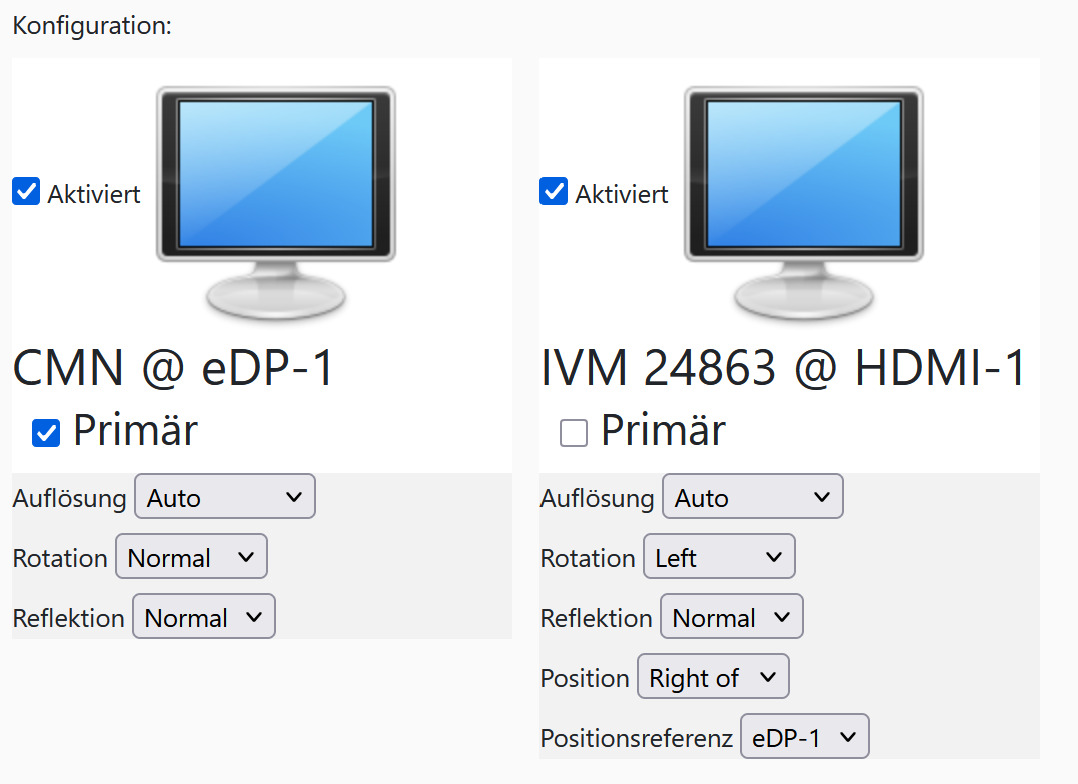2.F.A Bildschirm
In der Bildschirm-Konfiguration befinden sich sämtliche Einstellung zur Konfiguration der angeschlossenen Monitore. Es können hier sowohl direkt feste vorgaben über die konkrete Bildschirmanordnung gemacht werden aber auch alternativ dem Benutzer erlaubt werden selbstständig seine Monitore einzurichten.
Darüber hinaus kann hier definiert werden, welche Grafikkarten Treiber vom System genutzt werden sollen.

Abbildung Bildschirmeinstellungen RangeeOS
Einstellungen
| Parameter | Bedeutung | Standard |
|---|---|---|
Basiskonfiguration | ||
| Konfigurationsmethode | Definiert die Grundsätzliche Konfigurationsmethode:
| Automatisch |
| Bildschirme identifizieren | Zeigt auf allen aktuellen Monitoren die Bezeichnung des Anschlusses an | |
| Farbtiefe | Gibt die zu nutzende Farbtiefe vor:
| 24-Bit |
| Diese Einstellungen testen | Testet die aktuelle Konfiguration und zeigt einen 10 Sekunden Timer am Gerät zur Bestätigung an. Wird die Konfiguration bestätigt, bleibt die gewählte Einstellung sofort bis zum nächsten Neustart aktiv. Mit einem Klick auf Übernehmen wird Sie dauerhaft gespeichert. | |
Konfigurationsmethode Automatisch | ||
| Desktop-Modus | Gibt vor ob Monitore Gespiegelt oder Erweitert angezeigt werden sollen | Erweitert |
Konfigurationsmethode Feste Auflösung | ||
| Desktop-Modus | Gibt vor ob Monitore Gespiegelt oder Erweitert angezeigt werden sollen | Erweitert |
| Feste Auflösung | Definiert die Auflösung mit der alle Monitore angesprochen werden sollen | |
| Benutzerdefinierte Auflösung (BxH) | Ist als Feste Auflösung die Option Benutzerdefinierte Auflösung gewählt, kann diese hier in Form BxH angegeben werden (z.B.: 1600x900) | |
Konfigurationsmethode Benutzerdefiniert | ||
| Konfiguration | In dieser Konfigurationsmethode werden Ihnen sämtliche am Client angeschlossenen und erkannten Monitore angezeigt. Sie können bestimmten welcher der Monitore der Primäre sein soll und wie Sie relativ zueinander positioniert sein sollen.
| |
Konfigurationsmethode Experte | ||
| Konfigurationswerkzeug | Öffnet ein Konfigurationswerkzeug zur Erzeugung einer xrandr-Konfigurationzeile. Nur lokal nutzbar. | |
| Automatische Konfiguration vorab ausführen | Ist diese Option aktiviert, wird vor dem Anwenden der Expertenkonfiguration noch eine automatische Konfiguration ausgeführt. Dies kann helfen, wenn Monitore sonst nicht korrekt erkannt werden. | |
| Expertenkonfiguration | Xrandr Konfigurationsstring | |
Bilderdownload | ||
| Bilderdownload aktivieren | Aktiviert den automatischen Download von Bildern. | deaktiviert |
| Downloadquelle | Definiert die Quelle, aus der die Bilder heruntergeladen werden. Zur Auswahl stehen:
| |
| Laufwerk | Nur verfügbar, wenn die Downloadquelle Laufwerk gewählt wurde. Wählen Sie das Laufwerk, von dem die Bilder geladen werden sollen. | |
| Weblink (URL) | Nur verfügbar, wenn die Downloadquelle Weblink (URL) gewählt wurde. Tragen Sie hier die URL ein, von der die Bilder als ZIP-Datei heruntergeladen werden sollen. | |
| Bilderdownload beim Start des Bildschirmschoner-Dienstes aktivieren | Wenn aktiviert, werden die Bilder bei jedem Start des Bildschirmschoners neu heruntergeladen. | deaktiviert |
| Geplante Aufgabe für Bilderdownload aktivieren | Ermöglicht das automatische Herunterladen der Bilder zu einer festgelegten Uhrzeit. | deaktiviert |
| Stunde | Stunde, zu der die Bilder heruntergeladen werden sollen. | |
| Minute | Minute, zu der die Bilder heruntergeladen werden sollen. | |
Bilderfreigabe | ||
| Bilderfreigabe als ZIP-Datei aktivieren | Gibt die auf dem Client gespeicherten Bilder per HTTP wieder frei. | deaktiviert |
| Bilderfreigabe-Weblink (URL) | Zeigt den Link an, unter dem andere Clients die freigegebenen Bilder abrufen können. | |
Symbole | ||
| Desktop-Verknüpfung erstellen | Legt fest, ob der Bildschirmschoner über ein Desktop- oder Startmenü-Symbol, per AppControl oder über das Hilfecenter gestartet werden kann. | deaktiviert |
| Verknüpfung im Startmenü erstellen | deaktiviert | |
| In Rangee AppControl anzeigen | deaktiviert | |
| Im Hilfecenter anzeigen | deaktiviert | |
| Benachrichtigung beim Start anzeigen | Wenn aktiviert, wird beim Start des Bildschirmschoners eine kurze Benachrichtigung oben rechts eingeblendet. | deaktiviert |
| Benutzerdefiniertes Symbol | Hier kann das Symbol für den manuellen Start des Bildschirmschoners angepasst werden. Siehe hierzu den Abschnitt Symbole. | |
Sonstiges | ||
| TCMS-Einstellungen nicht übernehmen | Wenn aktiviert, ignoriert der Client die vom TCMS übermittelten Einstellungen zur Bildschirmschoner-Konfiguration. | |